-
win7纯净版系统安装版安装教程
- 2016-11-03 03:30:10 来源:windows10系统之家 作者:爱win10
现在网友们基本都在使用windows7系统,其中win7纯净版系统安装版系统是目前最多网友使用的系统。windows之家小编前几天也安装了win7纯净版系统安装版系统,发现这个系统确实不错,值得网友们阅读win7纯净版系统安装版安装教程来学习安装系统。
1、下载系统之家win7 64位纯净版系统。
2、右键点击下载好的系统之家Ghost Win7 64位系统文件,然后打开方式选择“WinRAR”,如下图所示:

win7纯净版系统安装版安装教程图1
3、用WinRAR打开系统之家Win7 64纯净版系统后,我们把它解压出来,如下图所示:
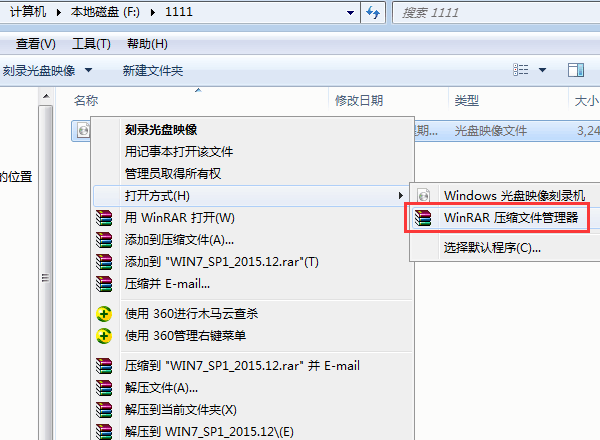
win7纯净版系统安装版安装教程图2
4、解压之后,我们打开Ghost文件夹,如下图所示:
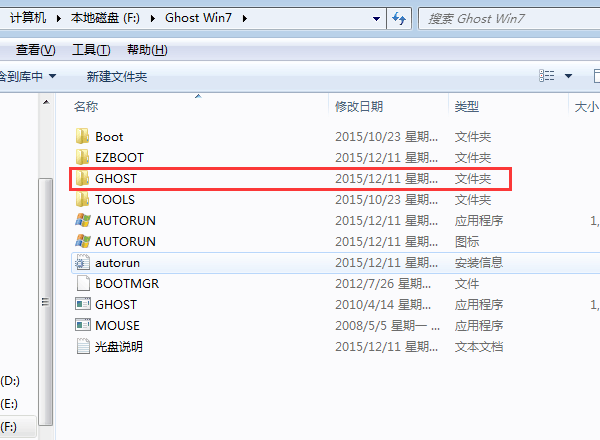
win7纯净版系统安装版安装教程图3
5、在进入Ghost文件夹界面中,我们点击“OneKeyGhost”即可安装win7 64纯净版系统了。如下图所示,win8纯净版系统系统也是不错的,网友们别错过了。
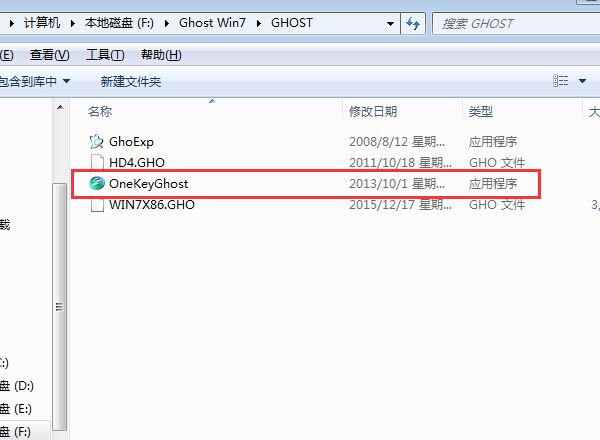
win7纯净版系统安装版安装教程图4
以上的全部内容就是windows之家小编为网友们带来的win7纯净版系统安装版安装教程了,win7纯净版系统不仅仅非常好用,而且使用小编的教程安装非常简单。小编就是喜欢把简单,好用的安装系统教程分享给大家,让网友们都能开开心心的学习电脑技巧。
猜您喜欢
- 两个路由器怎么连接,小编告诉你怎么连..2018-07-12
- tp-link无线网卡驱动制作教程..2017-11-21
- 已完毕但网页上有错误,小编告诉你怎样..2018-08-25
- windows xp 雨林木风怎么安装?..2017-06-01
- c盘空间越来越小,小编告诉你c盘空间越..2018-06-25
- WIN10系统关闭蓝牙常见方法介绍..2015-04-07
相关推荐
- Windows7系统任务栏隐藏方法/步骤.. 2015-01-20
- 笔记本,小编告诉你怎么解决笔记本电脑.. 2018-05-25
- 7个步骤重装win7系统 2016-07-16
- 有哪些win7激活软件 2023-01-01
- 网速不稳定是什么原因,小编告诉你网速.. 2018-06-30
- 惠普电脑怎么样,小编告诉你惠普电脑怎.. 2018-07-23





 系统之家一键重装
系统之家一键重装
 小白重装win10
小白重装win10
 新萝卜家园Win7系统下载64位纯净版1709
新萝卜家园Win7系统下载64位纯净版1709 深度技术win8.1 64位专业版系统下载 v1909
深度技术win8.1 64位专业版系统下载 v1909 快玩浏览器 v1.6.33.0官方版
快玩浏览器 v1.6.33.0官方版 小白系统win10系统下载32位专业版v201809
小白系统win10系统下载32位专业版v201809 绿色浏览器 1.2.2.42 官方版
绿色浏览器 1.2.2.42 官方版 萝卜家园win10系统下载64位专业版v201705
萝卜家园win10系统下载64位专业版v201705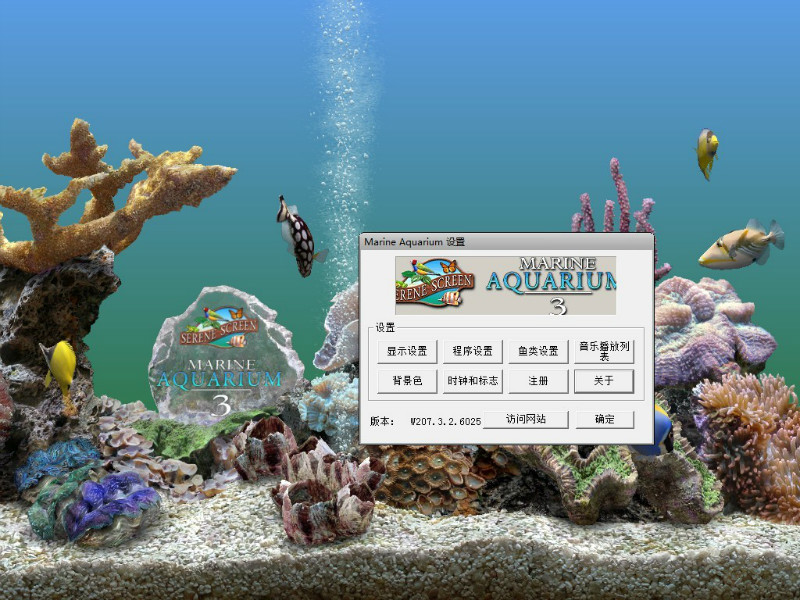 SereneScreen
SereneScreen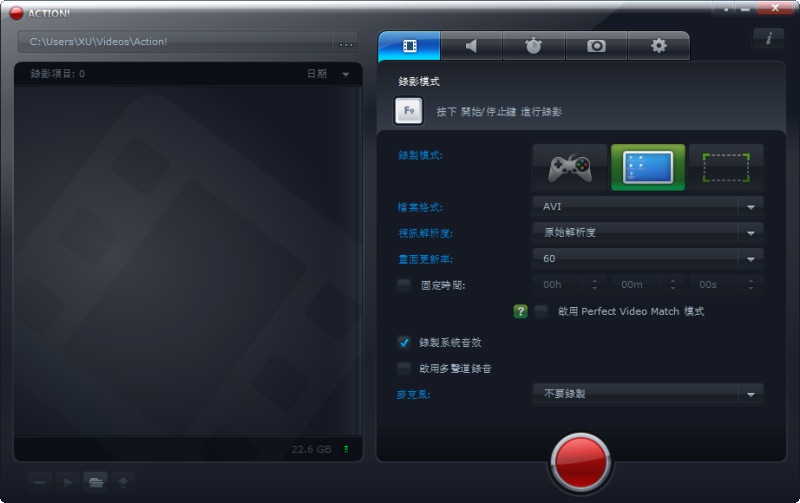 Mirillis Act
Mirillis Act 猫眼看天下 V
猫眼看天下 V BT盒子v2.1.3
BT盒子v2.1.3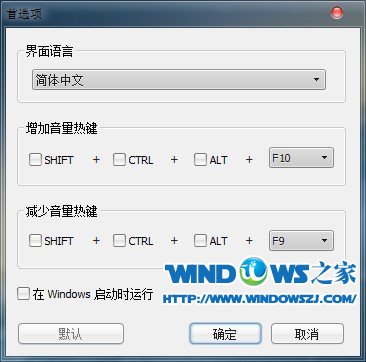 Letasoft Sou
Letasoft Sou 恢复回收站删
恢复回收站删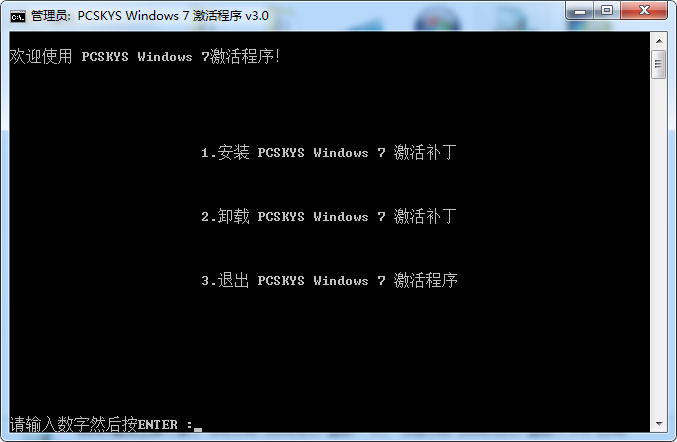 win7激活工具
win7激活工具 谷歌浏览器(C
谷歌浏览器(C 重装系统win7
重装系统win7 Internet Exp
Internet Exp 粤公网安备 44130202001061号
粤公网安备 44130202001061号